Verwijder e -mails uit je inbox
Als je geen e -mails meer wilt opslaan in Workspace webmail, kun je deze verwijderen of opschonen. Als je e -mails verwijdert, worden ze naar je prullenbak verplaatst. Als je e -mails verwijdert, worden ze definitief verwijderd uit je Workspace Webmail -account.
De stappen voor het verwijderen of opschonen van e -mails zijn afhankelijk van of je de bijgewerkte of de klassieke weergave gebruikt. ( Hoe weet ik welke weergave ik gebruik? )
Bijgewerkte weergave
- Meld je aan bij je Workspace -e -mailaccount. ( Hulp nodig bij het aanmelden? )
- Selecteer het / de e -mailbericht (en) die je wilt verwijderen of opschonen, of klik op Alles selecteren om alle e -mails in de huidige map te selecteren.
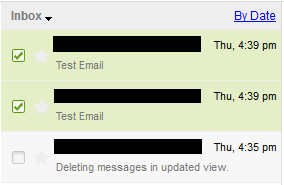
- Verwijder of verwijder de geselecteerde e -mails:
- Om de geselecteerde e -mails te verwijderen, klik je op het pictogram Verwijderen .

- Om de geselecteerde e-mails op te schonen, klik je op Meer en kies je vervolgens Bericht (en) opschonen in het vervolgkeuzemenu.
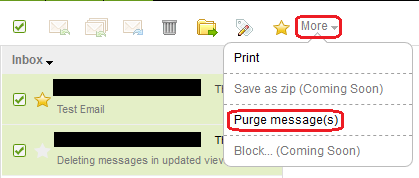
- Om de geselecteerde e -mails te verwijderen, klik je op het pictogram Verwijderen .
Klassieke weergave
- Meld je aan bij je Workspace e -mailaccount, open je product ( Hulp nodig bij het aanmelden? ) En doe het volgende:
- Om een e -mail te verwijderen, selecteer of open je de e -mail en klik je op Verwijderen .
- Als je alle berichten in een map wilt opschonen, klik je met de rechtermuisknop op de map en klik je op Berichten opschonen .
- Als je wilt instellen dat berichten in een map na een bepaalde tijd automatisch worden verwijderd, klik je met de rechtermuisknop op de map en vervolgens klik je op Automatisch opschonen .
Opmerking: stel automatisch opschonen in om Workspace automatisch e -mails van specifieke e -mailadressen (example@coolexample.com) of domeinnamen (coolexample.com) te laten opschonen.